|
|
Focus your keyboard on text boxes or list items |
||
|
|
Yeni pencere aç |
||
|
|
Gizli modda yeni bir pencere aç |
||
|
|
Yeni sekme açma ve bu sekmeye git |
||
|
|
Önceden kapatılmış sekmeleri kapatıldıkları sırayla yeniden aç |
||
|
|
Sonraki açık sekmeye git |
||
|
|
Önceki açık sekmeye git |
||
|
|
… |
||
|
|
En sağdaki sekmeye atla |
||
|
|
Tarama geçmişinizdeki önceki sayfayı geçerli sekmede açın |
||
|
veya
|
|||
|
|
Tarama geçmişinizdeki sonraki sayfayı geçerli sekmede açın |
||
|
veya
|
|||
|
|
Geçerli sekmeyi veya açılır kutucuğu kapat |
||
|
|
Geçerli pencereyi kapat |
||
|
|
Geçerli pencereyi simge durumuna küçült |
||
|
|
Google Chrome'u gizle |
||
|
|
Google Chrome'dan çık |
Reklam
|
|
Yer İşaretleri Çubuğunu göster ya da gizle |
||
|
|
Yer İşareti Yöneticisi'ni açma |
||
|
|
Ayarlar sayfasını yeni bir sekmede aç |
||
|
|
Geçmiş sayfasını yeni bir sekmede aç |
||
|
|
İndirilenler sayfasını yeni bir sekmede aç |
||
|
|
Geçerli sayfada arama yapmak için Bulma Çubuğu'nu aç |
||
|
|
Bulma Çubuğu aramanızla bir sonraki eşleşmeye gidin |
||
|
|
Bulma Çubuğu aramanızla önceki eşleşmeye gidin |
||
|
|
Bulma Çubuğu açıkken seçili metni arama |
||
|
|
Geliştirici Araçları'nı aç |
||
|
|
Tarama Verilerini Temizle seçeneklerini aç |
||
|
|
Farklı bir kullanıcı olarak giriş yapın, Misafir olarak göz atın veya ödeme ve şifre bilgilerine erişin |
||
|
|
Ana menü çubuğuna atla |
||
|
|
Odağı, odaklanmayan iletişim kutusuna (gösteriliyorsa) ve tüm araç çubuklarına döndür |
||
|
|
Klavyeyle göz atma özelliğini aç |
|
Bu kısayollar, adres çubuğu seçiliyken kullanılabilir.
|
|||
|
|
(Bir arama terimi yazın ve ardından |
||
|
|
(Bir arama motoru adı yazın ve |
||
|
|
(Bir site adı yazın, ardından |
||
|
|
(Bir site adı yazın, ardından |
||
|
|
(Bir web adresi yazın, ardından |
||
|
|
Adres çubuğuna git |
||
|
|
(Aşağı tuşuyla vurgulayın, ardından |
||
|
|
Tahminleri adres çubuğunuzdan kaldırın |
||
|
|
(Dizüstü bilgisayarda) Tahminleri adres çubuğunuzdan kaldırın |
||
|
|
İmleci adres çubuğuna getir |
||
|
|
Geçerli sayfayı kaydetme seçeneklerini aç |
||
|
|
Sayfa Ayarları iletişim kutusunu aç |
||
|
|
Önbelleğe alınmış içeriği yok sayarak geçerli sayfayı yeniden yükle |
||
|
|
Sayfanın yüklenmesini durdur |
||
|
|
Tıklanabilir öğelere ileriye doğru göz at |
||
|
|
Tıklanabilir öğelere geriye doğru göz at |
||
|
|
Tıklanabilir öğelere ileri doğru göz at |
||
|
|
Bilgisayarınızdaki bir dosyayı Google Chrome’da açın |
||
|
|
Geçerli sayfaya ilişkin düzenlenemeyen HTML kaynak kodunu görüntüle |
||
|
|
JavaScript Konsolu'nu aç |
||
|
|
Geçerli web sayfasını yer işareti olarak kaydet |
||
|
|
Tüm açık sekmeleri yeni bir klasörde yer işareti olarak kaydet |
||
Reklam |
|||
|
|
Tam ekran modunu aç veya kapat |
||
|
|
Sayfadaki her şeyi büyüt |
||
|
|
Sayfadaki her şeyi küçült |
||
|
|
Sayfadaki her şeyi varsayılan boyutuna döndür |
||
|
|
Web sayfasını her defasında bir ekran aşağı kaydır |
||
|
|
Web sayfasını her defasında bir ekran yukarı kaydır |
||
|
|
Web'de arama |
||
|
|
İmleci bir metin alanında önceki kelimenin başına taşı |
||
|
|
İmleci bir metin alanında sonraki kelimenin arkasına taşı |
||
|
|
Metin alanında önceki kelimeyi sil |
||
|
|
Geçerli sekmede ana sayfanızı açın |
||
|
|
Sayfanın yakınlaştırma seviyesini sıfırıla |
||
| + |
Bir bağlantıyı bir sekmeye sürükleyin: Bağlantıyı geçerli bir sekmede aç (yalnızca fare) |
||
|
|
(Bir bağlantıya tıklayın) Yeni arka plan sekmesinde bir bağlantı aç |
||
|
|
(Bir bağlantıya tıklayın) Bir bağlantı açın ve ona gidin |
||
| + |
Bir bağlantıyı sekme şeridinin boş bir alanına sürükleyin: Bir bağlantıyı açın ve ona atlayın (yalnızca fare) |
||
|
|
(Bir bağlantıya tıklayın) Yeni bir pencerede bir bağlantı aç |
||
| + |
Sekmeyi sekme şeridinin dışına sürükleyin: Yeni bir pencerede bir sekme açın (yalnızca fare) |
||
| + |
Sekmeyi mevcut bir pencereye sürükleyin: Bir sekmeyi geçerli bir pencereye taşıyın (yalnızca fare) |
||
|
|
(bir sekmeyi sürüklerken) Bir sekmeyi orijinal konumuna geri döndür |
||
| + |
(Bir bağlantıya tıklayın) Web adresini Yer İşaretleri Çubuğuna sürükleyin: Mevcut web sayfasını yer imi olarak kaydedin |
||
|
|
Bir bağlantının hedefini indir |
||
|
(Tarayıcının geri / ileri düğmesini sağ tıklayın veya tarayıcının geri / sonraki düğmesini tıklayıp basılı tutun) Tarama geçmişinizi görüntüleyin |
|||
| veya | |||
|
Sekme şeridinin boş bir alanına çift tıklayın: Pencereyi tam yüksekliğe çıkar |
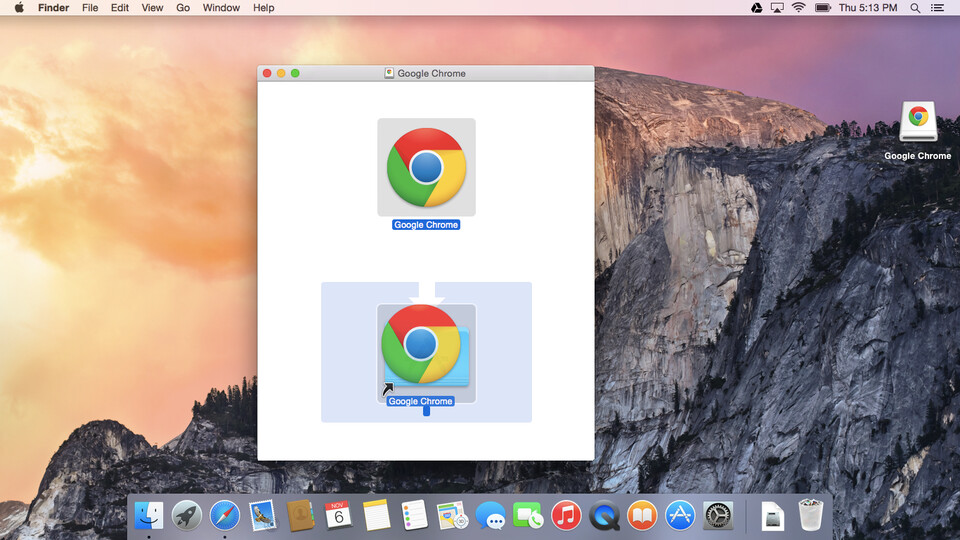


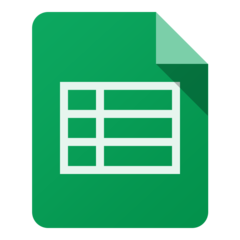

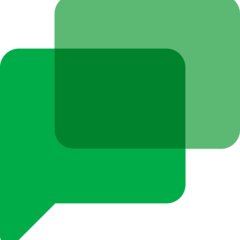
En sevdiğiniz Google Chrome (macOS) kısayol tuşları hangisi? Bu program hakkında bildiğiniz faydalı bir ipucu var mı? Aşağıda diğer ziyaretçilerle paylaşabilirsiniz.
1108032 2
498772 62
411518 1
366987 57
307454 6
277921
12 saat önce
23 saat önce Güncellendi!
Dün
2 gün önce
2 gün önce Güncellendi!
3 gün önce
En son yazılar
Chrome’da Gizli mod ve misafir modunun farkı nedir?
Windows Uygulamalarının internete bağlanmamasını düzeltin